Qui ne connaît pas Minecraft ? C'est un jeu populaire auprès de millions d'utilisateurs à travers le monde. Si vous avez réussi le jeu et que vous souhaitez conserver des traces de votre gameplay Minecraft impressionnant et étonnant, vous devriez apprendre quels outils utiliser.
Heureusement, il existe plusieurs façons de procéder facilement enregistrer Minecraft jouabilité. Certains d’entre eux seront partagés dans cet article. Passez en revue chaque section pour identifier celle qui vous convient le mieux par rapport à vos besoins d'enregistrement.
Contenus : Partie 1. Minecraft a-t-il un enregistreur ?Partie 2. Quelle est la meilleure application pour enregistrer Minecraft ?Partie 3. Comment enregistrer Minecraft pour YouTube ?Partie 4. En conclusion
Partie 1. Minecraft a-t-il un enregistreur ?
Jouer à Minecraft depuis un certain temps déjà vous a sûrement fait penser à conserver des copies enregistrées de votre jeu, peut-être pour les partager avec d'autres ou simplement pour avoir quelque chose à regarder plus tard lorsque vous souhaitez vous remémorer à quel point vous avez bien joué dans le jeu.
Si vous vous demandez si Minecraft dispose d'un enregistreur intégré comme d'autres programmes, il est regrettable de mentionner qu'il n'en possède pas. Mais la bonne nouvelle est qu'il existe des solutions puissantes que vous pouvez vérifier et appliquer pour enregistrer facilement le jeu Minecraft. Les détails relatifs à cela seront présentés dans les sections suivantes de cet article.

Partie 2. Quelle est la meilleure application pour enregistrer Minecraft ?
Comme toujours, lorsqu'il s'agit d'enregistrement d'écran, le meilleur choix serait de s'appuyer sur des logiciels professionnels comme le iMyMac Screen Recorder. Il s'agit en effet d'une solution fiable et fiable pour capturer ses activités à l'écran, y compris l'audio et webcam. Avec l'interface simple et les fonctions complètes de cette application, l'enregistrement d'écran serait une tâche simple pour tout le monde.
iMyMac Screen Recorder est une application dédiée à aider les utilisateurs à terminer le processus d'enregistrement d'écran sans limitations tout en garantissant des résultats de haute qualité. Bien sûr, c'est un outil qui peut être utilisé pour enregistrer le gameplay de Minecraft et d'autres sessions d'écran. Il offre des fonctionnalités d'annotations en temps réel ainsi que des boutons de personnalisation et d'édition. En cas de besoin, des menus sont également accessibles pour lancer la webcam ou prendre des captures d'écran.
Pour utiliser cette application lors de l'enregistrement d'écran, le didacticiel détaillé étape par étape ci-dessous doit être suivi.
Essai Gratuit Normal Mac M-Series Mac Essai Gratuit
- Installez l'application sur votre ordinateur et depuis l'interface principale, sélectionnez le "Enregistreur vidéo"Option.
- La capture uniquement de l'écran est possible via le menu « Écran uniquement ». Si vous souhaitez capturer la webcam en même temps, le «Écran et caméra" Il faut cliquer sur l'option à la place. Si ce dernier est choisi, la webcam devrait être automatiquement détectée. Sinon, appuyez sur « Revérifier ». Procédez à la définition de la zone d'enregistrement à utiliser.
- Décidez quelle source d’entrée audio sera capturée. Le son du système et le microphone peuvent être enregistrés via le « Son du système et microphone" menu. Choisir l'un d'entre eux devrait également être une bonne chose – en appuyant soit sur « Son du système » ou sur « Microphone ». L'option « Aucun » peut également être sélectionnée dans le cas où aucun audio ne devrait être capturé.
- Commencez le processus d’enregistrement en appuyant sur «Démarrer l'enregistrement». Une fois terminé, le processus peut facilement être terminé en appuyant sur le bouton « stop ». Notez qu'il existe également des menus pour mettre en pause et redémarrer l'enregistrement en cas de besoin.
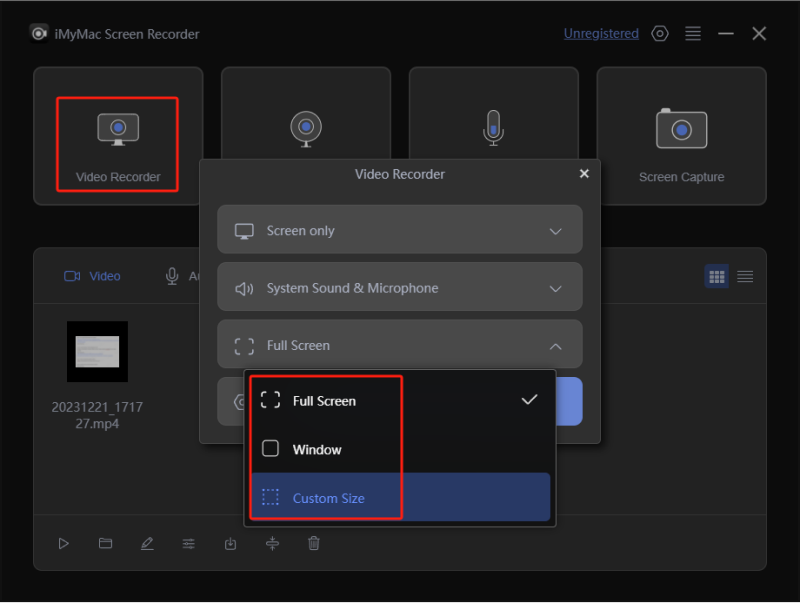
Le fichier de sortie enregistré doit ensuite être sauvegardé sur votre PC.
Partie 3. Comment enregistrer Minecraft pour YouTube ?
Comment enregistrer le gameplay de Minecraft pour YouTube ? Certains outils peuvent être utilisés pour l’enregistrement et trois d’entre eux seront présentés dans cette partie.
OBS Studio
OBS Studio est un programme open source gratuit également connu comme un bon outil d'enregistrement d'écran. Bien que gratuit, on peut en tirer des fichiers de sortie de haute qualité. Il est compatible avec Mac, Windows et même PC Linux. Il propose même une variété de transitions et de filtres personnalisés dont on peut profiter.
Pour commencer à utiliser cet outil, il doit d’abord être installé. Lancez simplement le jeu Minecraft en plein écran et revenez à OBS Studio pour cliquer sur le menu « Enregistrer ».
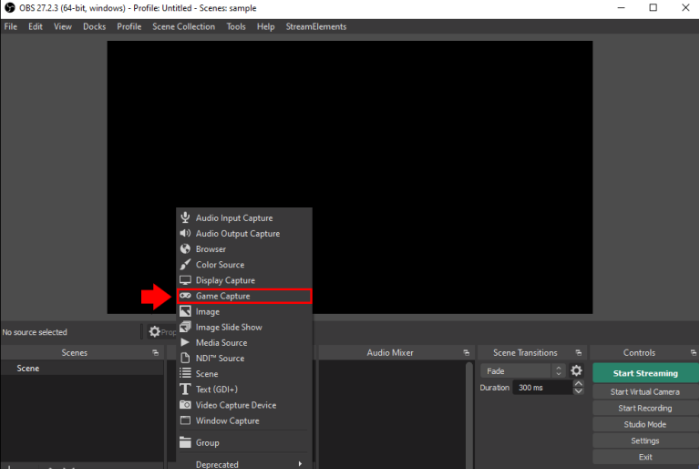
Barre de jeu
Il existe également un outil d'enregistrement d'écran intégré sur PC qui peut également être utilisé pour enregistrer le gameplay de Minecraft, la Xbox Game Bar. Pour le lancer, maintenez simplement les touches « Win » + « G » de votre clavier enfoncées.
- Appuyez sur le bouton « Enregistrer » pour commencer le processus. Une minuterie sera visible pendant l'enregistrement.
- Pour arrêter l'enregistrement une fois terminé, appuyez sur le bouton « Stop ».
Tous les fichiers enregistrés seront sauvegardés au format MP4. Une fois le fichier prêt, il peut maintenant être partagé sur les sites de médias sociaux et des plateformes comme YouTube. Notez simplement qu'il y a une limite de temps maximale lors de l'enregistrement via cet outil étant donné que son utilisation est gratuite.
Bandicam
Bandicam est un autre outil qui peut faciliter le processus d'enregistrement du gameplay de Minecraft. Il s'agit d'une application compatible avec les PC Windows et qui favorise l'enregistrement avec un taux de compression plus élevé. Cela garantit également que les fichiers résultants seront de bonne qualité. Lors de l'utilisation de cet outil pendant l'enregistrement, on peut même personnaliser les paramètres tels que l'évaluation des images, etc. Il dispose également d'une interface utilisateur simple qui le rend apprécié des débutants.
Partie 4. En conclusion
Bien que Minecraft ne dispose pas d'un enregistreur intégré comme d'autres programmes, il est bon de savoir qu'il existe d'autres moyens d'enregistrer facilement le jeu Minecraft. Des applications open source gratuites sont facilement disponibles et disposent d'interfaces simples qui rendent l'ensemble du processus beaucoup plus facile pour tout le monde. C'est juste qu'il y a quelques inconvénients à les utiliser, tels que les limitations de temps, etc. Pour garantir qu'aucune interruption ne se produira lors de l'enregistrement de votre jeu, la meilleure solution sera d'utiliser des applications professionnelles qui vous garantiront d'énormes avantages comme le iMyMac Screen Recorder.



